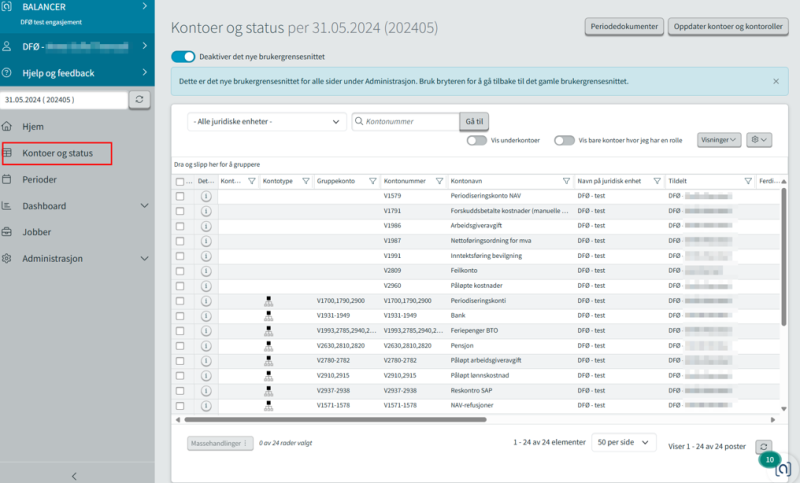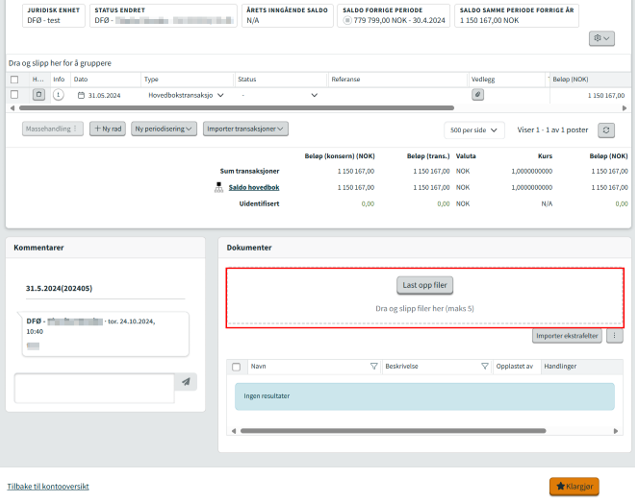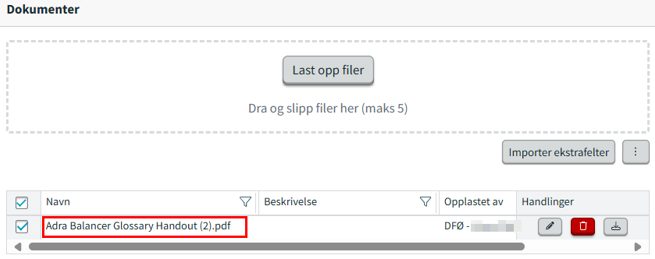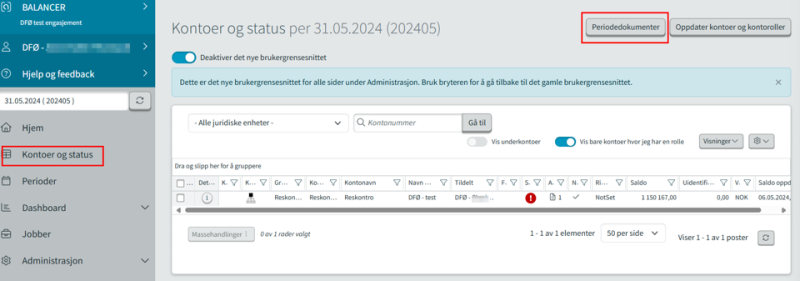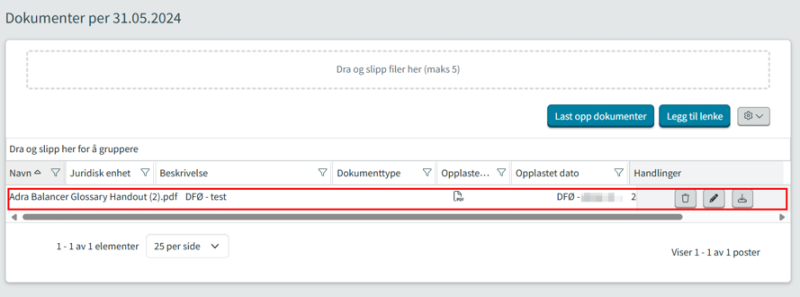Denne veiledningen viser deg hvordan du laster opp dokumentasjon på konto og i Periodedokumenter i modulen Balancer, slik at du kan dra nytte av de ulike funksjonene Balancer tilbyr.
Slik laster du opp dokumentasjon på konto
Menypunktet Kontoer og status gir deg en oversikt over alle kontoer som din virksomhet har inkludert i Balancer.
Merk! Det er kun brukere som har rollen Klargjører som har tilgang til å laste opp dokumenter på konto. Avhengig av tjenestemodell, vil det variere hvilke kontoer du har rollen Klargjører på. Har du rollen Godkjenner må du bruke funksjonen Periodedokumenter for å kunne laste opp dokumentasjon. Se neste avsnitt Slik laster du opp dokumentasjon i Periodedokumenter i Balancer.
- Trykk på menypunkt Kontoer og status i Balancer
- Oversiktsbildet som kommer opp, viser en oversikt over alle kontoer for perioden
- Trykk på aktuell konto hvor dokumentasjon skal lastes opp på, og trykk på Last opp filer. Marker fil som skal lastes opp og trykk Lagre.
Et annet alternativ er å benytte Dra-og slipp-funksjonen. Det vil si, du drar filen fra et lokalt område på din PC og slipper filen inn i firkanten som er markert i rødt på aktuell konto i Balancer. Se eksempel.
- Dokumentasjonen som er lastet opp på kontoen, ligger nå tilgjengelig under boksen for opplastning.
Merk! Dokumentasjon som er lastet opp av en bruker kan kun slettes/fjernes fra bruker med Klargjører-rolle på konto, og kun når konto har status “ikke klargjort” eller “avslått”. Det er derfor viktig å påse å ha flere klargjørere per konto.
Slik laster du opp dokumentasjon i Periodedokumenter i Balancer
Funksjonen Periodedokumenter gjør det mulig å laste opp dokumentasjon til en bestemt periode, som ikke gjelder en spesifikk konto, eller dersom du har rollen Godkjenner og ønsker å laste opp tilleggsdokumentasjon for perioden. Disse dokumentene kan gi verdifull informasjon for intern gjennomgang i virksomheten eller ved overlevering til revisor.
Merk! På hver konto er det kun bruker med rollen Klargjører som har tilgang til å laste opp dokumenter. Det betyr at dersom du har rollen Godkjenner, må bruke funksjonen Periodedokumenter for å kunne legge til tilleggsdokumentasjon. Avhengig av tjenestemodell, vil det variere hvilke kontoer du har rollen Klargjører eller Godkjenner på.
- Trykk på menypunkt Kontoer og Status i Balancer
- Trykk deretter på knappen Periodedokumenter, som ligger øverst til høyre i oversikten
- Trykk på knappen Last opp dokumenter og marker hvilket dokument du ønsker å laste opp. Trykk deretter Åpne. Det kommer opp en meldingsboks som viser en oversikt over hvilket dokument som er lastet opp. Sjekk at du har valgt riktig dokument, hvis ja, trykk på knappen Last opp dokumenter.
Merk! Hvis du har markert feil dokument, trykk avbryt – og gjør prosessen om igjen. - Dokumentet ligger nå tilgjengelig under boksen for opplastning.
Merk! I funksjonen Periodedokumenter, kan du også laste opp lenker. Gjør samme prosess som steg 3 i denne veiledningen, men trykk på knappen Legg til lenke. Lenken vil legge seg i samme oversikt som dokumentet, som bildet over illustrerer.